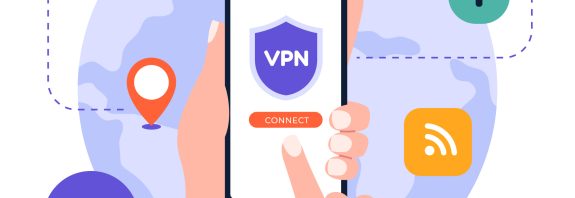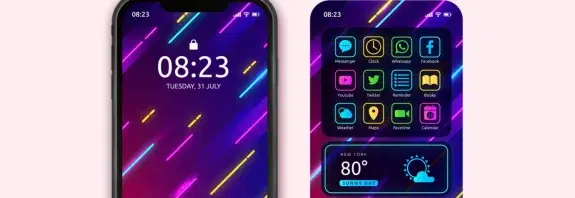Як налаштувати смартгодинник
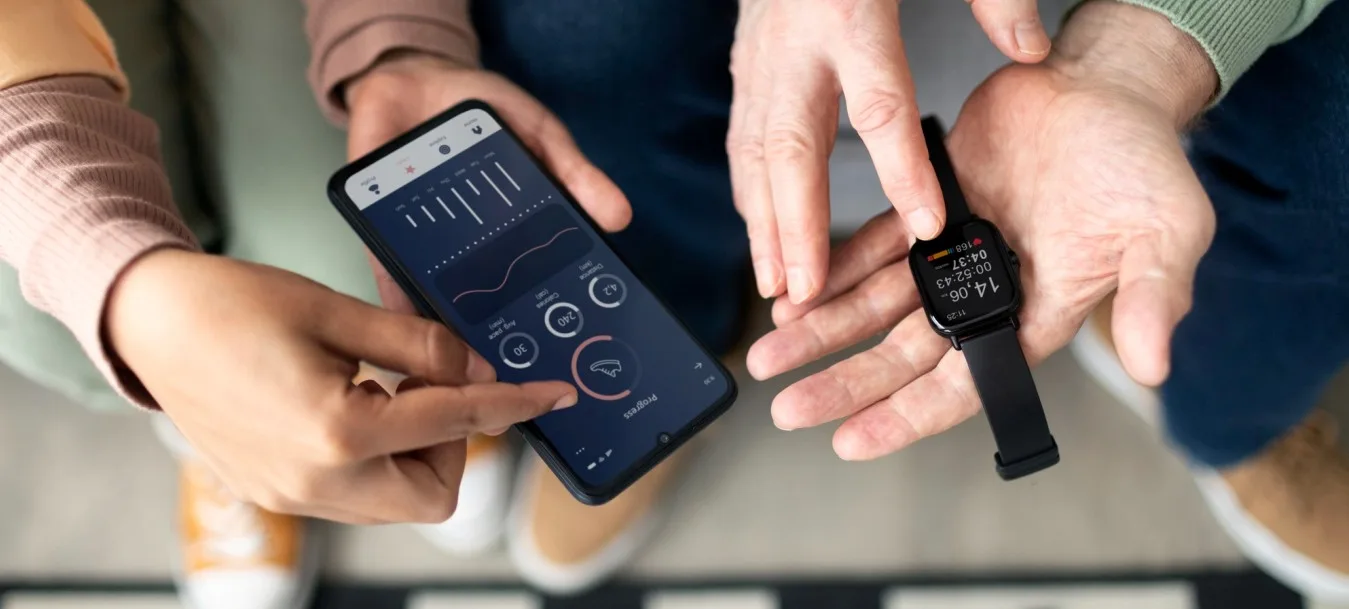
Як налаштувати смартгодинник: покрокова інструкція. Смартгодинник – це зручний гаджет, який може стати вашим помічником у повсякденному житті: від відстеження активності до отримання повідомлень. Але щоб він працював коректно, його потрібно правильно налаштувати. У цій статті ми розглянемо основні кроки для налаштування смартгодинника.
Крок 1: Підготуйте все необхідне
Перед початком переконайтеся, що у вас є:
- Смартгодинник із зарядженою батареєю (зарядіть його до 100% перед налаштуванням);
- Смартфон з операційною системою Android (зазвичай 6.0+) або iOS (версія залежить від моделі годинника);
- Стабільне підключення до Інтернету (Wi-Fi або мобільні дані);
- Інструкція до годинника або назва програми для його підключення (наприклад, Wear OS, Samsung Galaxy Wearable, Mi Fit тощо).
Крок 2: Увімкніть годинник
- Натисніть кнопку живлення (зазвичай на боці корпусу) і утримуйте її, поки екран не засвітиться.
- Виберіть мову інтерфейсу, якщо годинник пропонує це зробити одразу.
Крок 3: Встановіть додаток на смартфон
Більшість смартгодинник потребують спеціального додатка для синхронізації. Знайдіть потрібну програму:
- Wear OS by Google – для годинників на Android (наприклад, Fossil, TicWatch);
- Galaxy Wearable – для Samsung Galaxy Watch;
- Apple Watch App – для Apple Watch (вже вбудовано в iOS);
- Mi Fit або Zepp Life – для Xiaomi/Amazfit;
- Fitbit – для пристроїв Fitbit.
Завантажте додаток із Google Play Store або App Store.
Крок 4: Підключіть годинник до смартфона
- Увімкніть Bluetooth на смартфоні (Налаштування > Bluetooth).
- Відкрийте додаток і дотримуйтесь інструкцій:
- Натисніть “Додати пристрій” або “Підключити”.
- Виберіть модель вашого годинника зі списку.
- На екрані годинника з’явиться код підтвердження – перевірте, чи збігається він із кодом у додатку, і підтвердьте з’єднання.
- Дочекайтеся завершення синхронізації (це може зайняти кілька хвилин).
Крок 5: Налаштуйте основні параметри
Після підключення додаток запропонує налаштувати годинник:
- Обліковий запис: увійдіть у Google, Samsung або інший акаунт, якщо це потрібно.
- Сповіщення: виберіть, які програми надсилатимуть повідомлення на годинник (дзвінки, месенджери, календар).
- Циферблат: оберіть дизайн із доступних варіантів або завантажте новий через додаток.
- Мова та час: зазвичай синхронізуються автоматично зі смартфоном, але перевірте це.
Крок 6: Налаштуйте функції здоров’я (якщо є)
Багато смартгодинників відстежують активність:
- Увімкніть крокомір, пульсометр чи моніторинг сну в додатку.
- Вкажіть свої дані (зріст, вага, вік) для точних розрахунків.
- Дозвольте доступ до геолокації, якщо плануєте використовувати GPS для пробіжок.
Крок 7: Оновіть програмне забезпечення
Щоб уникнути помилок і отримати нові функції:
- У додатку знайдіть розділ “Оновлення” або “Про пристрій”.
- Перевірте наявність оновлень і встановіть їх, якщо вони доступні.
- Не вимикайте годинник під час процесу.
Крок 8: Перевірте роботу
- Зробіть тестовий дзвінок – чи відображається він на годиннику?
- Надішліть повідомлення через месенджер – чи приходить сповіщення?
- Пройдіться кілька кроків і перевірте, чи фіксує годинник активність.
Поради для зручного використання
- Регулярно заряджайте годинник, щоб він не вимкнувся в незручний момент.
- Вимкніть непотрібні сповіщення, щоб заощадити заряд батареї.
- Якщо годинник підтримує Wi-Fi, підключіть його до мережі для оновлень без смартфона.
Висновок
Як налаштувати смартгодинник? Налаштування смартгодинника – це простий процес, який займає 10-20 хвилин. Головне – правильно підключити його до смартфона і налаштувати під свої потреби. Після цього гаджет стане вашим надійним супутником у роботі, спорті чи повсякденному житті.